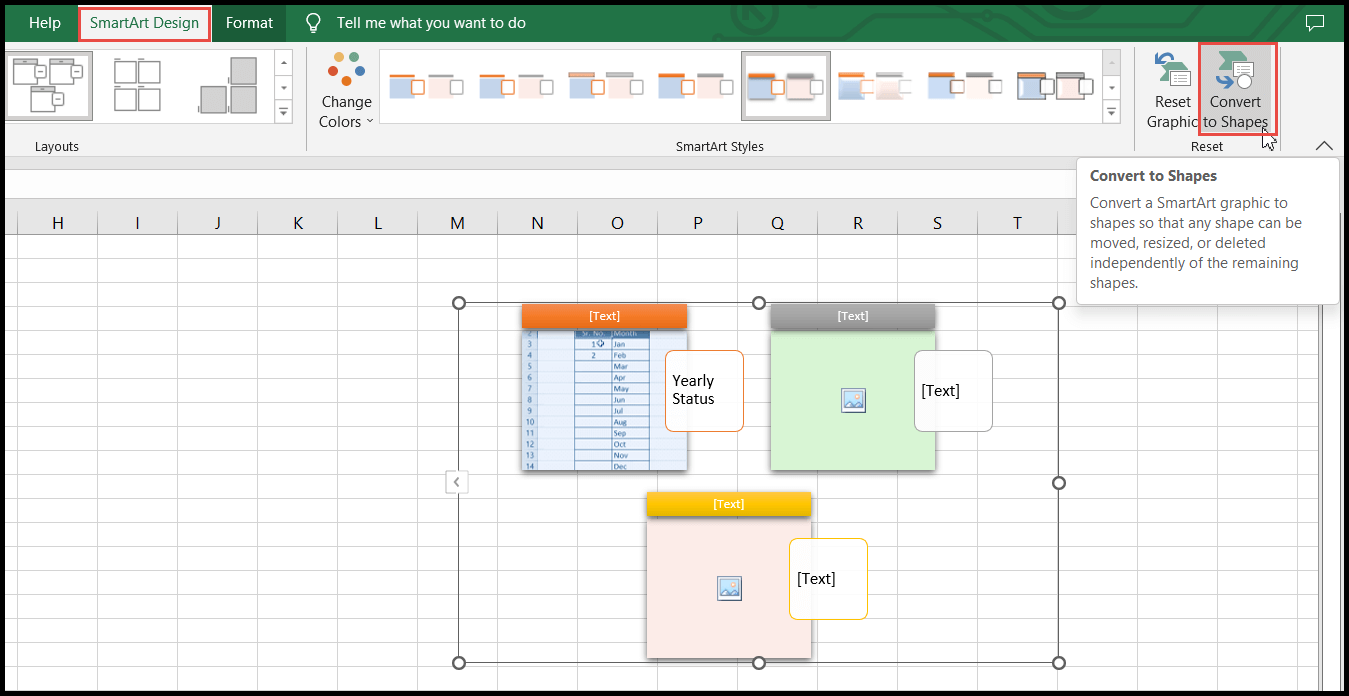Como usar smart art no excel?
Smart Art é um recurso do Excel usado para representar com eficácia suas informações, mensagens e ideias usando gráficos visuais.
Com Smart Art Graphics, você pode inserir diferentes tipos de gráficos conforme necessário, permitindo adicionar texto e imagens a eles.
O Smart Art Graphic pode ser usado para representar informações na forma de fluxograma, fluxo de processo, lista de informações, informações repetitivas ou cíclicas, matriz, imagens, etc.
Etapas para inserir gráficos de arte inteligente
- Primeiro, vá para a guia “Inserir”, depois clique no ícone “Smart Art” no grupo “Ilustrações” e a caixa de diálogo “Smart Art Graphic” será aberta.
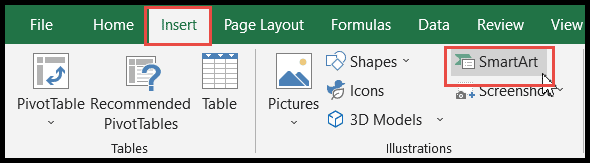
- Depois disso, escolha a categoria gráfica conforme sua necessidade no painel esquerdo da caixa de diálogo, escolha design gráfico e clique em OK.
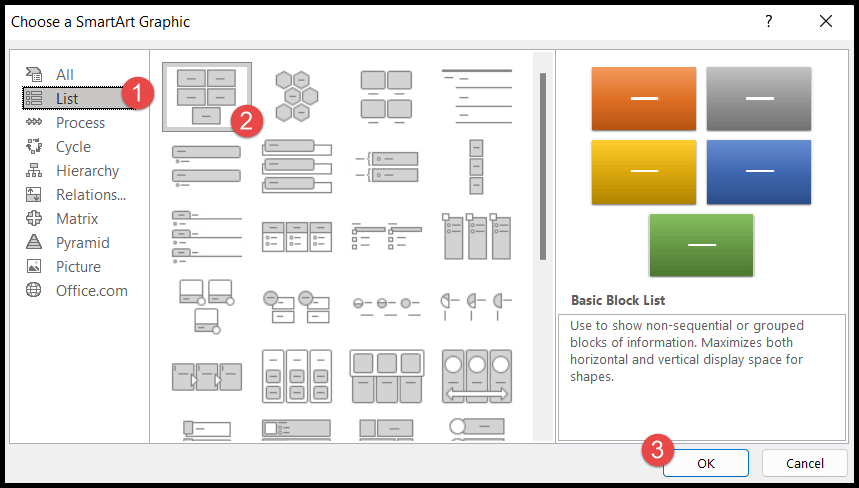
- Depois de clicar em OK, você terá seu design gráfico disponível onde poderá escrever suas mensagens, legendas, destaques, etc.
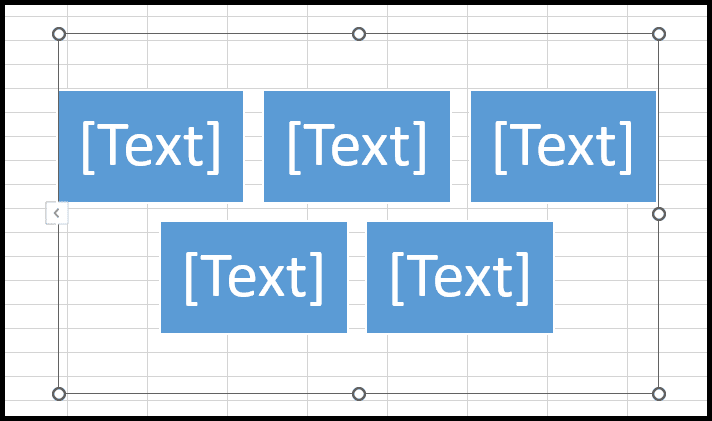
Insira gráficos Smart Art com opções de imagem
Smart Art também permite adicionar imagens e se desejar adicionar as imagens junto com o texto no gráfico Smart Art, basta seguir os passos abaixo:
- Primeiro, vá para a guia “Inserir”, depois clique no ícone “Smart Art” no grupo “Ilustrações” e a caixa de diálogo “Smart Art Graphic” será aberta.
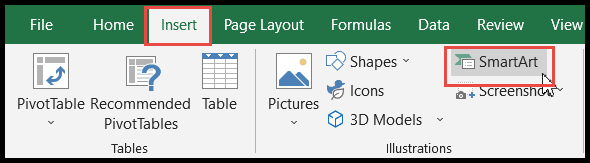
- Depois disso, escolha a categoria gráfica “Imagem” no painel esquerdo da caixa de diálogo, escolha design gráfico e clique em OK.
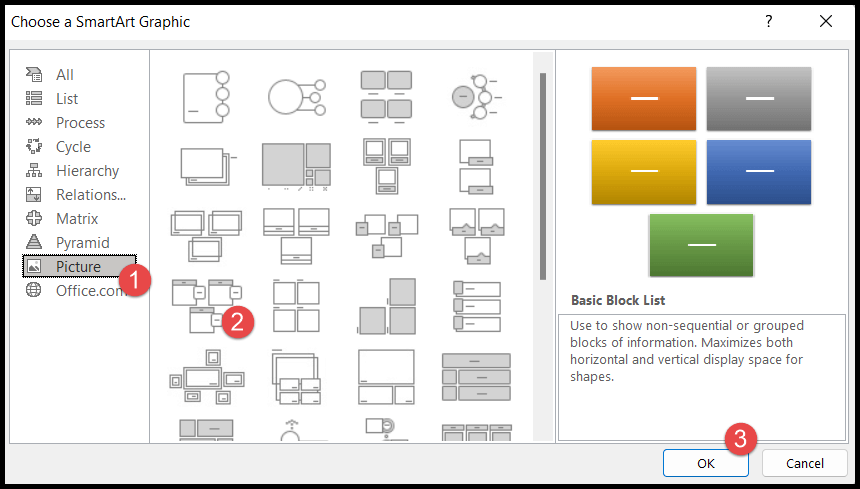
- Neste ponto você obterá o design gráfico que também permitirá adicionar imagens junto com as opções de texto.
- Agora, clique no ícone da imagem para inserir a imagem do seu sistema local, online ou ícones integrados do Excel.
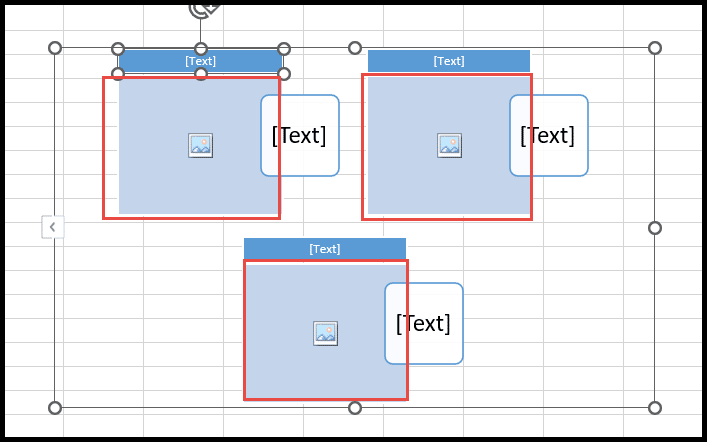
- A partir daí, escolha a opção na qual deseja adicionar ou inserir a imagem.
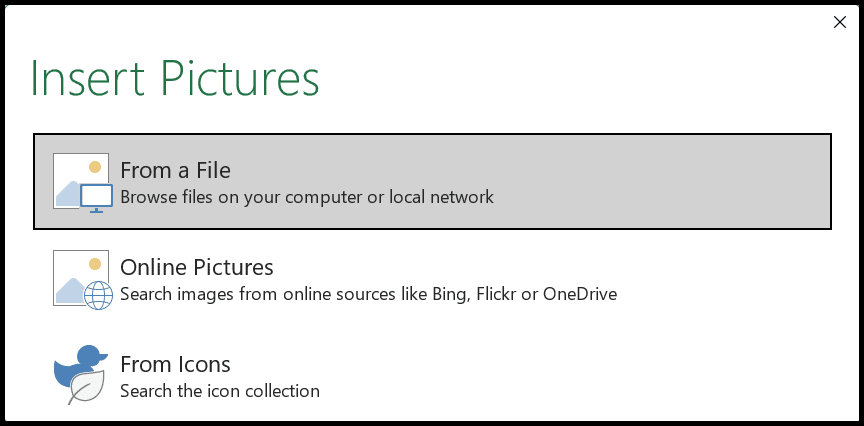
As imagens adicionadas serão adicionadas às formas e ficarão semelhantes à imagem abaixo.
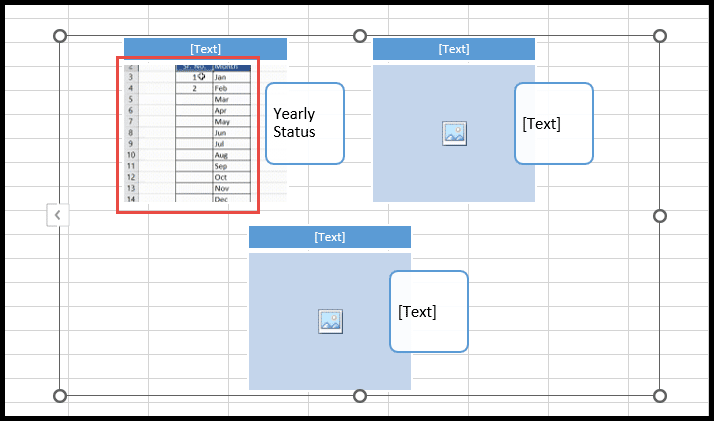
Formatando gráficos de arte inteligente
Excel Smart Art também permite formatar designs gráficos Smart Art. Você pode formatar a cor de fundo, adicionar formas, remover formas e muito mais.
- Primeiro, selecione o design gráfico existente e você obterá a guia “Smart Art Design”.
- Depois disso, clique na aba “Smart Art Design” e você encontrará diversas opções de formatação para formatar o design gráfico existente.
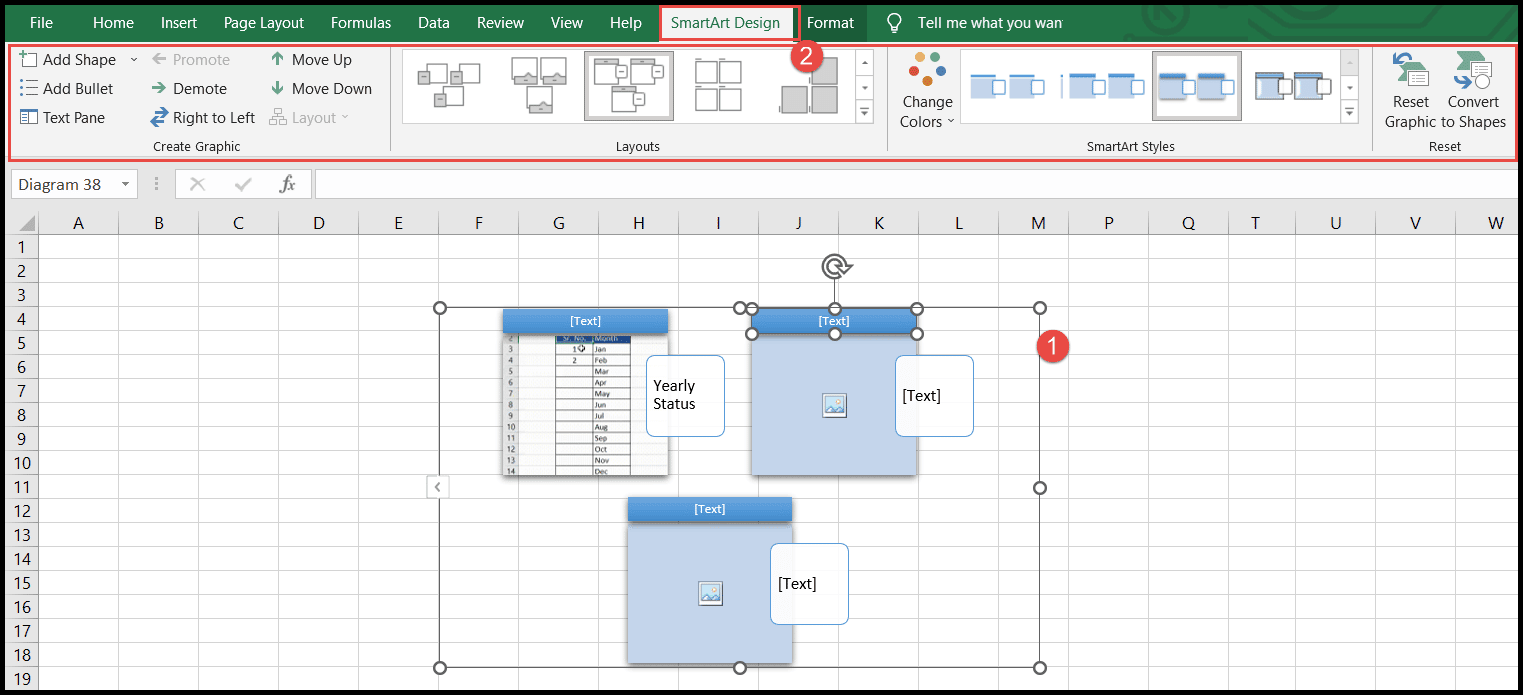
- Agora para alterar a cor de fundo das caixas no design, clique no ícone “Alterar Cores” e escolha na lista suspensa de cores e ela será aplicada.
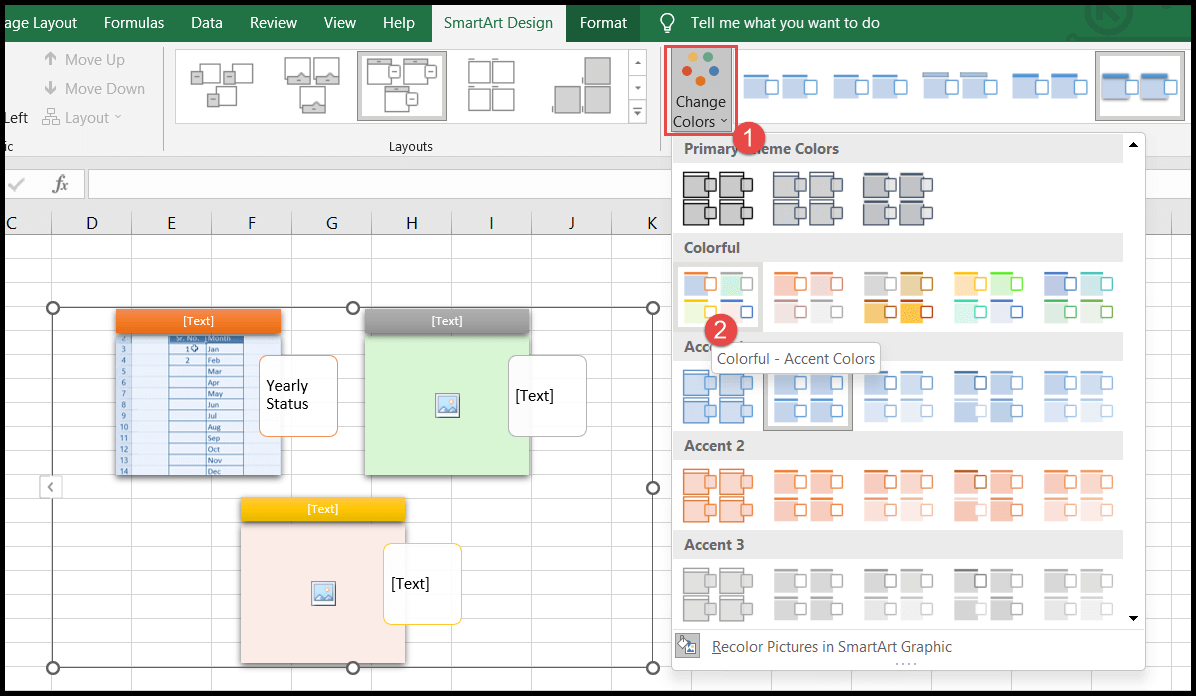
- Para adicionar formas adicionais, selecione a forma existente antes ou depois da qual deseja adicionar outra forma, clique no ícone “Adicionar forma” e selecione “Adicionar forma depois ou antes”, conforme necessário.
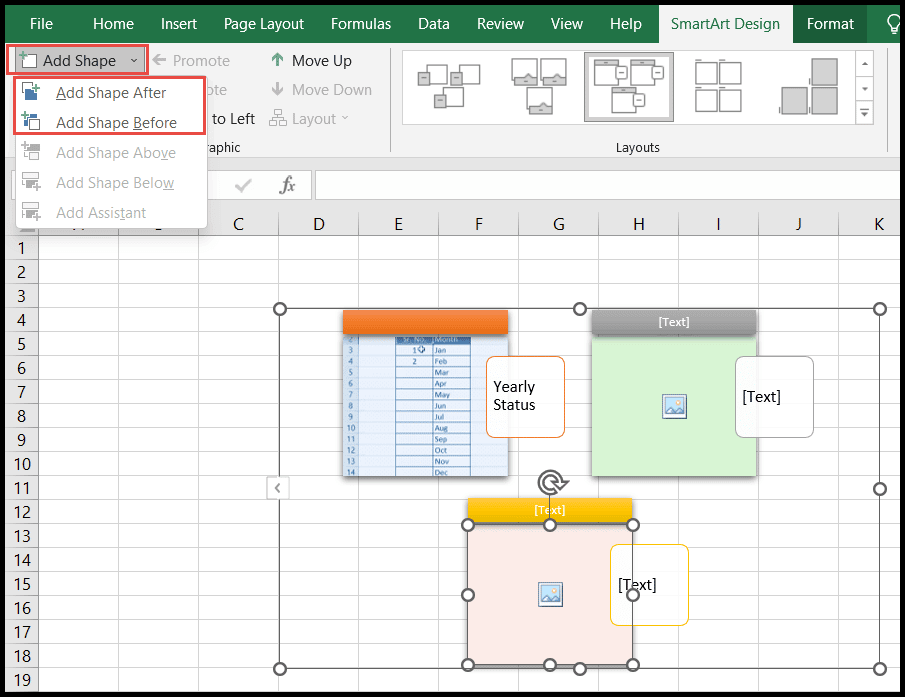
- Depois de escolher a opção (aqui escolhemos “Adicionar forma depois”) e ela irá adicionar a forma logo após a forma que você selecionou.
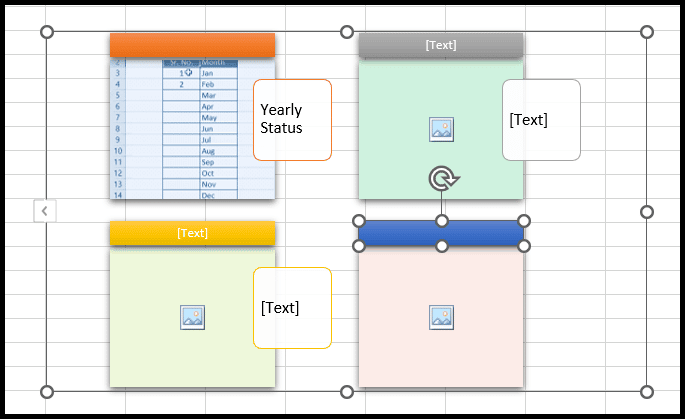
- Para alterar a posição das formas, clique em “Mover para cima” ou “Da direita para a esquerda” e para remover as formas de texto, clique em “Mover para baixo”.
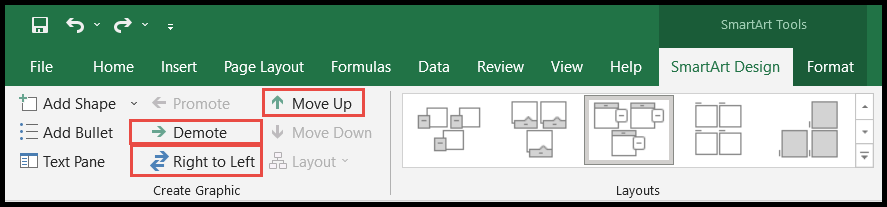
Quando você move, redimensiona ou ajusta uma forma no design, outras formas disponíveis serão ajustadas de acordo, mas para tornar outras formas constantes/fixas, você pode converter o design para o formato de formas clicando em “Converter em Formas”, após o qual o design de o gráfico será convertido para o formato de formas e junto com isso as opções de formatação também serão alteradas.